一.网络配置:
注意必须是root用户
1.cd /etc/sysconfig/network-scripts 目录下
2.编辑:vi ifcfg-eth0
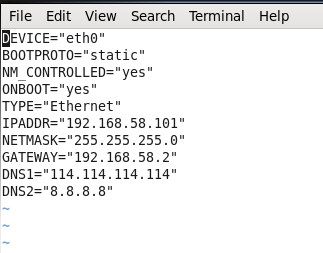
centoOS7配置:
YPE="Ethernet"
BOOTPROTO="static"
NAME="ens33"
NM_CONTROLLED="yes"
DEVICE="ens33"
ONBOOT="yes"
IPADDR="192.168.58.130"
NETMASK="255.255.255.0"
GATEWAY="192.168.58.2"
DNS1="8.8.8.8"
DNS2="88.88.88.88"
其中:IPADDR地址192.168.58.101,
58来自,编辑-》虚拟网络编辑器-》VMnet8-》查看到子网ip中第三个位置58

第四位的确定数值范围在3-244之间即可,本人选用101
GATEWAY=192.168.58.2点击上面的NET设置,得到如下图:
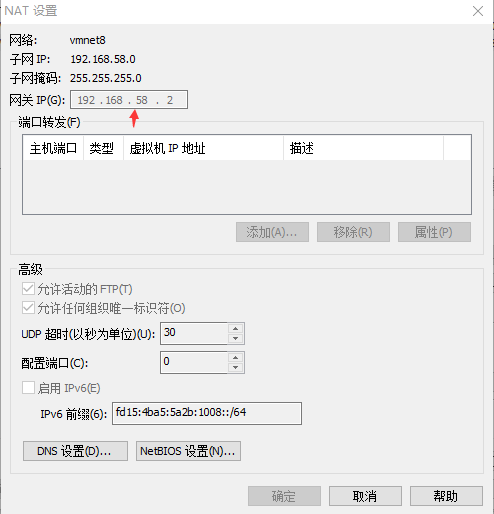
3.然后进入 cd /etc/udev/rules.d/
4.删除文件:rm -rf 70-persistent-net.rules
5.通过poweroff进行关机重新启动即可:
二。注意在启动前:拍个快照,改错文件的话以便回复原来的进行使用
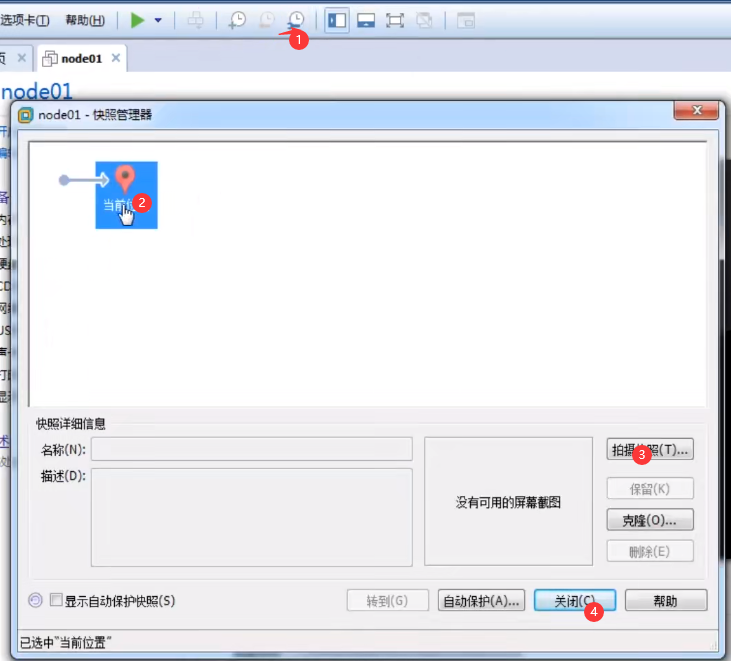
点击三后起名:
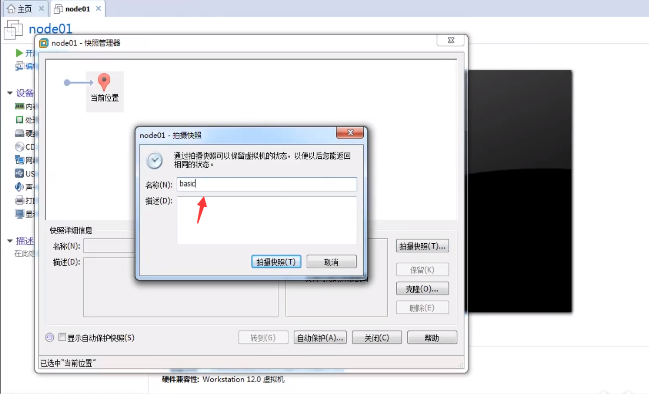
若想恢复:
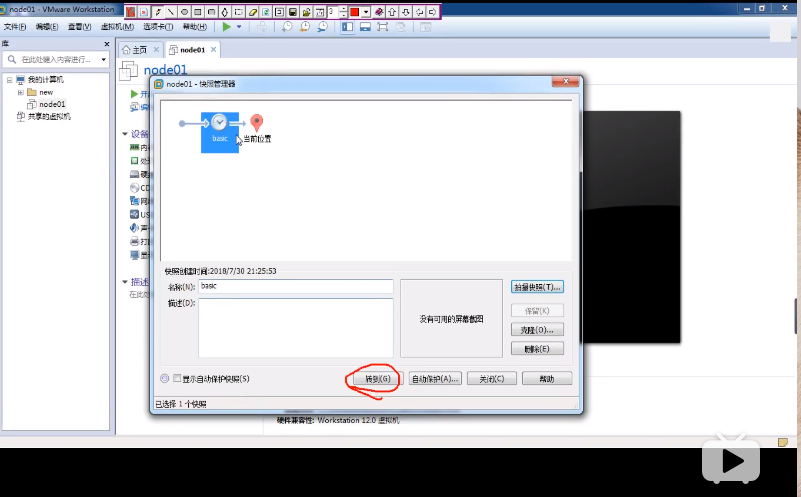
三.重启后出现红叉
组合按键win+r,调出运行窗口,输入services.msc,确定,调出服务管理器界面

启动 我启动VMware NAT service 和VMware DHCP service服务之前,这个服务是关闭的,启动之后这个就自动启动了。
解决成功
四克隆centoOS步骤:
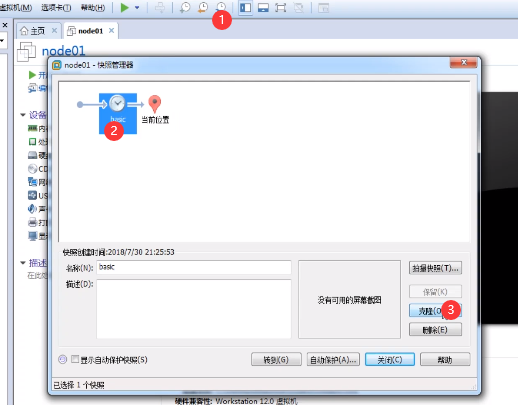
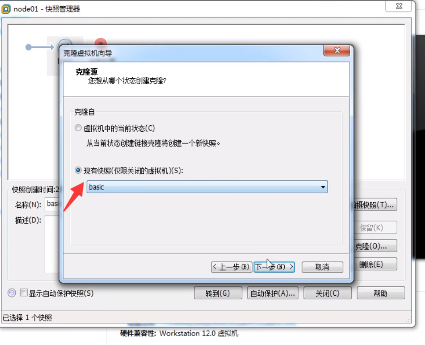


以同样的方式进行多个克隆

五,克隆后配置文件的修改
需要修改网络配置问文件:
.cd /etc/sysconfig/network-scripts 目录下
2.编辑:vi ifcfg-eth0
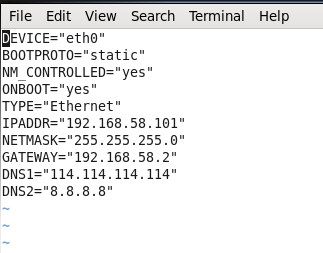
只需要修改IPADDR即可:192.168.58.102
3.然后进入 cd /etc/udev/rules.d/
4.删除文件:rm -rf 70-persistent-net.rules
网络修改成功
修改服务器名:
cd /etc/sysconfig/
vi network
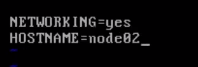
然后进行重启:init 6
完成
六.centos右上角网络连接图标消失
service NetworkManager stop
service network restart
service NetworkManager start
一般执行后两句即可